ProcTracer监控应用程序行为教程
时间:2018-08-29 17:52:15 作者:Joe 浏览量:85
ProcTracer是一款好用的电脑软件行为监控软件。使用ProcTracer可以轻松对电脑中的软件进程进行行为监控,无论是联网行为,查询文件行为,ProcTracer都能将其看得一清二楚;
- 进入下载

- ProcTracer 2.0 中文绿色版
大小:44 KB
日期:2018/8/29 17:52:17
环境:WinXP,Win7,
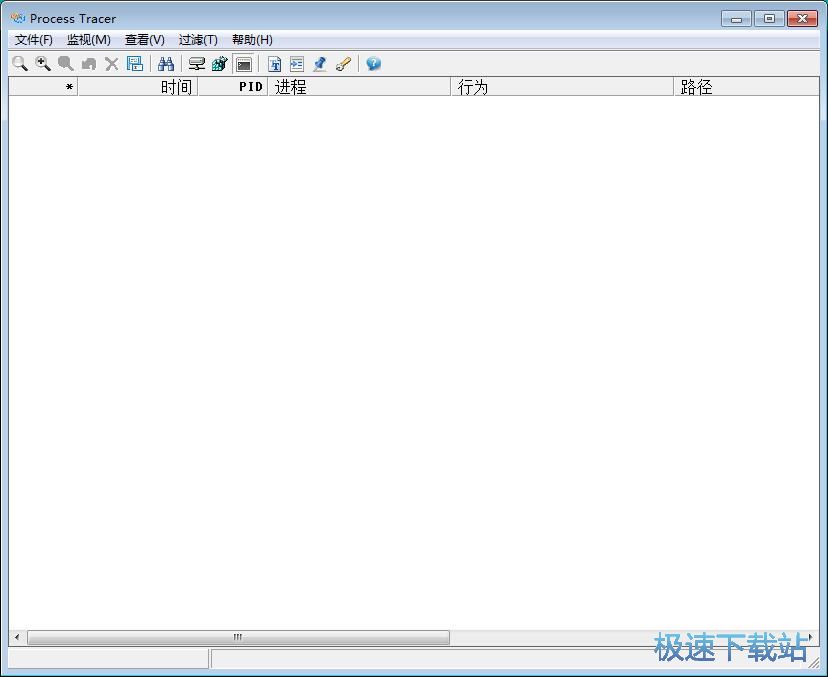
极速小编这一次就给大家演示一下怎么使用ProcTracer监控电脑本地软件的软件行为吧。点击ProcTracer主界面左上角文件,在文件菜单中点击启动并跟踪一个进程;
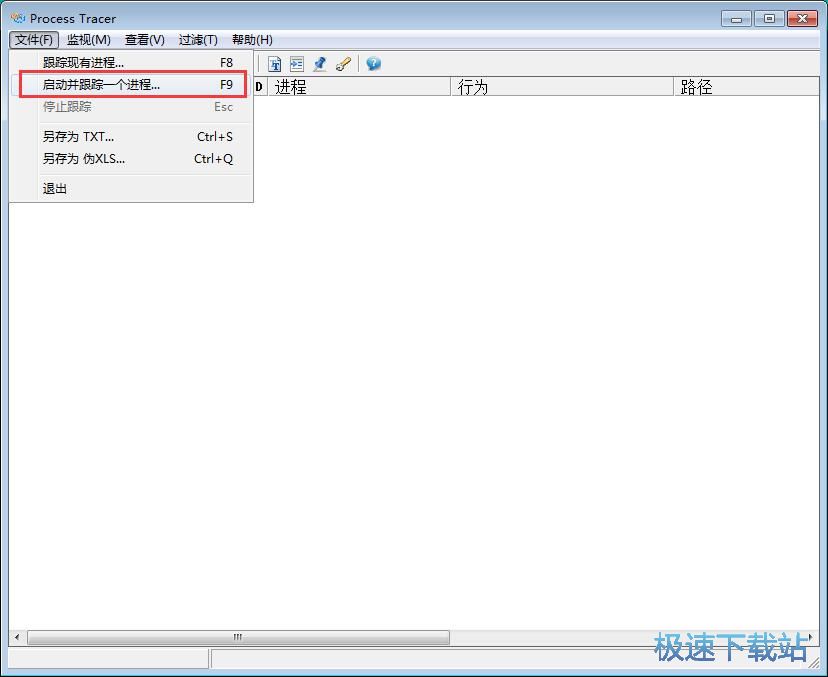
打开启动并跟踪窗口。点击浏览,就可以打开文件浏览窗口,选择程序EXE执行文件或者快捷方式;
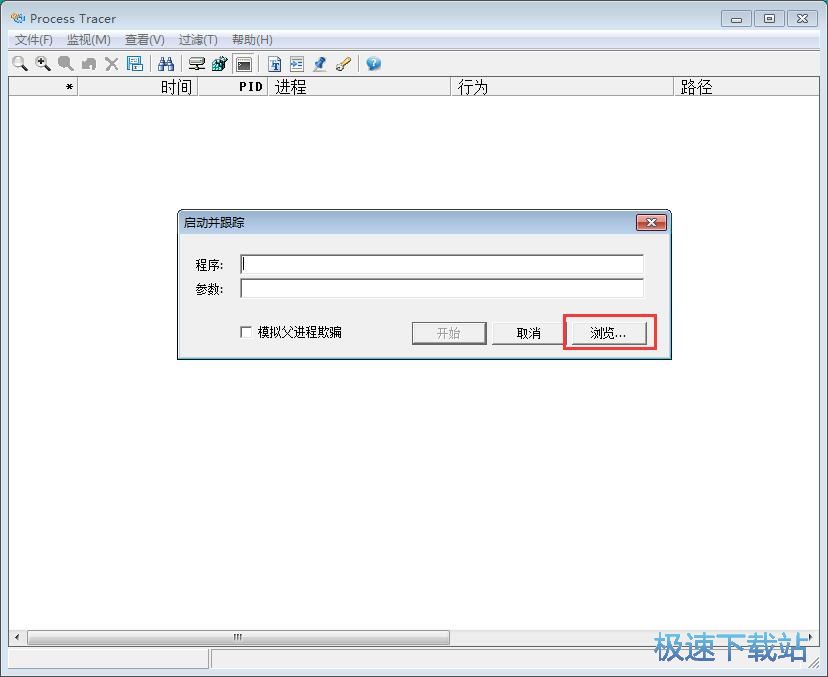
在文件浏览窗口中,找到想要使用ProcTracer进行监视的软件。点击选中软件快捷方式之后点击打开, 就可以打开软件,使用ProcTracer监视它的软件行为了;
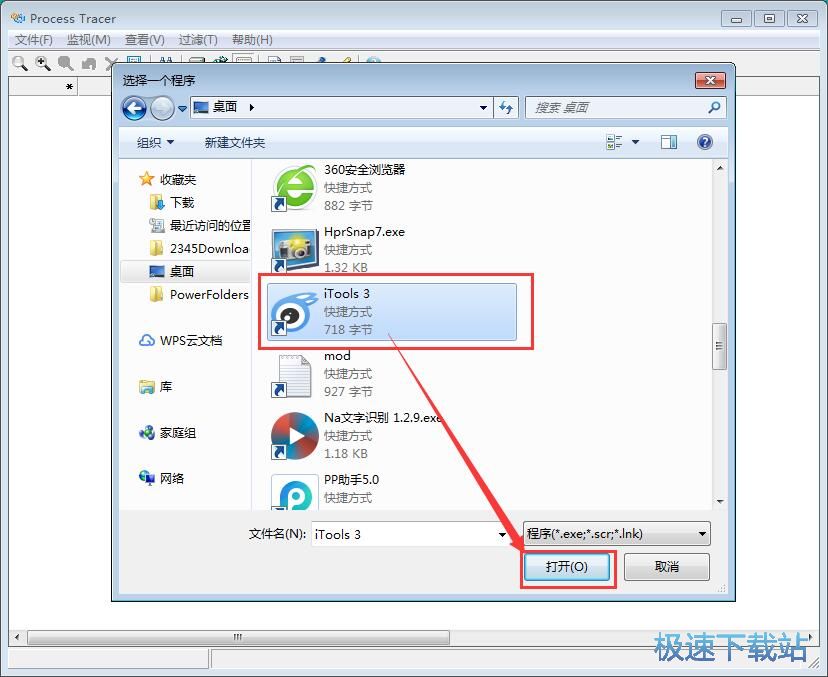
选中软件后点击启动并跟踪窗口中的开始,就可以开始使用ProcTracer监视软件的软件行为了;
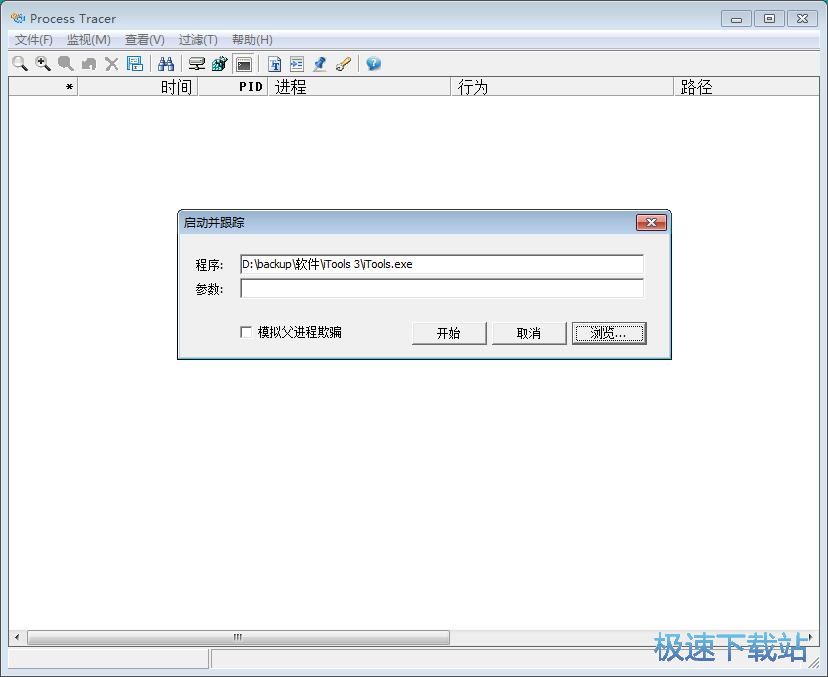
ProcTracer正在监控软件行为。极速小编真是没有想象到。ProcTracer竟然发现软件在这么短的时间内触发多次查询进程信息的行为;
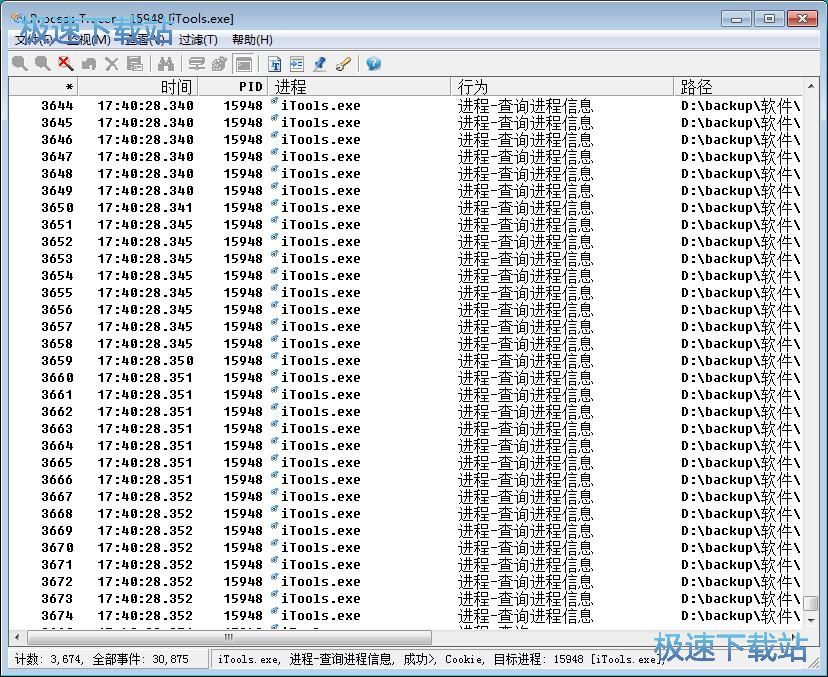
我们接下来可以将ProcTracer监控得到的软件行为保存到本地文件夹中。点击ProcTracer主界面左上角的文件。点击文件菜单中的另存为,打开文件另存为窗口,选择文件保存路径;
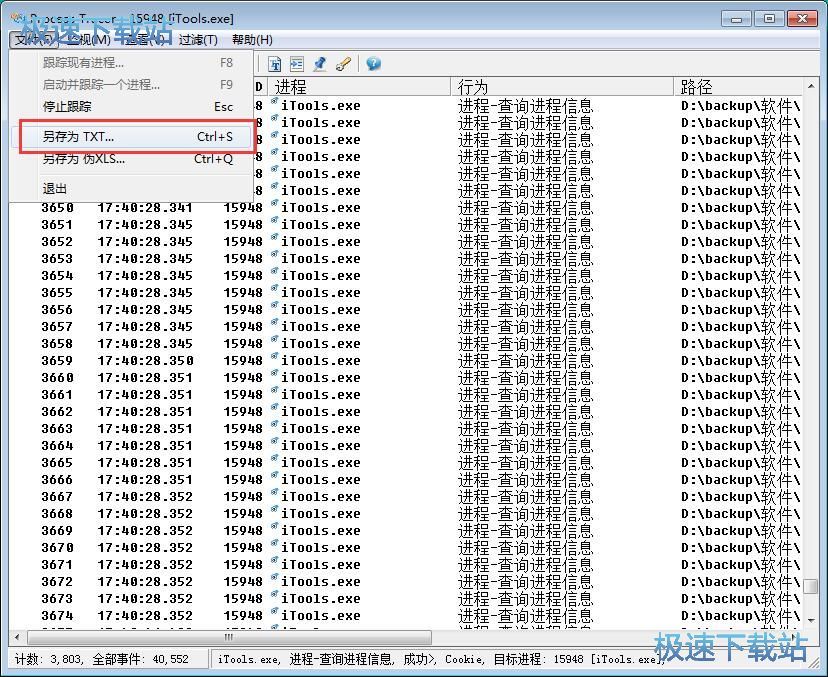
ProcTracer默认将软件行为报告保存为TXT格式的文本文档。在TXT文档保存窗口中,找到想要保存软件行为报告文件的文件夹,点击打开文件夹。ProcTracer会自动对TXT文档进行命名。点击保存就可以指定软件行为报告TXT文档的保存路径,并将TXT文档保存到选定的文件夹中;
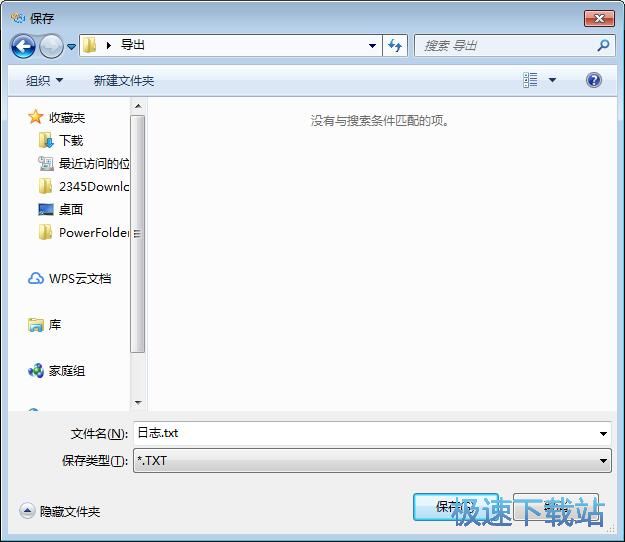
软件行为报告TXT文档保存成功,这时候我们打开刚刚选择设置的文件夹,就可以看到我们刚刚使用ProcTracer监控iTools这个软件的软件行为得到的软件行为报告文档。
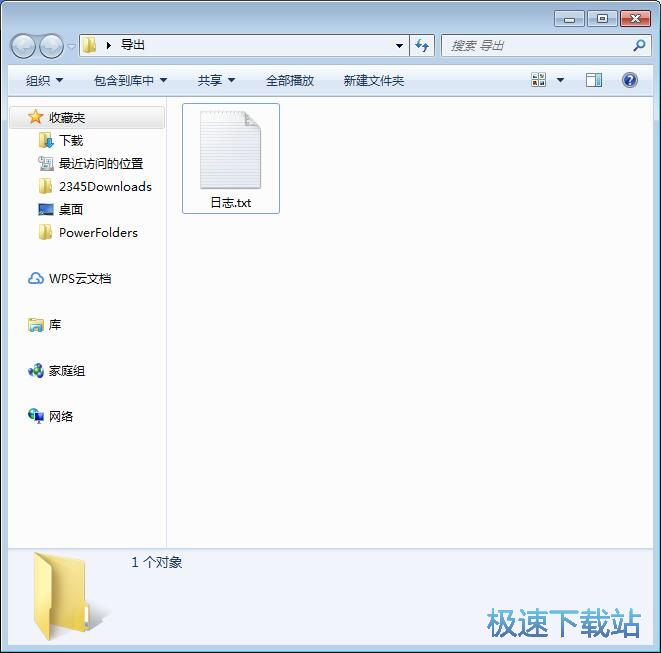
ProcTracer的使用方法就讲解到这里,希望对你们有帮助,感谢你对极速下载站的支持!
ProcTracer 2.0 中文绿色版
- 软件性质:国外软件
- 授权方式:共享版
- 软件语言:简体中文
- 软件大小:44 KB
- 下载次数:405 次
- 更新时间:2019/3/30 20:14:58
- 运行平台:WinXP,Win7,...
- 软件描述:远方进程跟踪器是远方制作的一款在windows系统下运行的进程跟踪和监视工具,通... [立即下载]
相关资讯
相关软件
- 怎么将网易云音乐缓存转换为MP3文件?
- 比特精灵下载BT种子BT电影教程
- 土豆聊天软件Potato Chat中文设置教程
- 怎么注册Potato Chat?土豆聊天注册账号教程...
- 浮云音频降噪软件对MP3降噪处理教程
- 英雄联盟官方助手登陆失败问题解决方法
- 蜜蜂剪辑添加视频特效教程
- 比特彗星下载BT种子电影教程
- 好图看看安装与卸载
- 豪迪QQ群发器发送好友使用方法介绍
- 生意专家教你如何做好短信营销
- 怎么使用有道云笔记APP收藏网页链接?
- 怎么在有道云笔记APP中添加文字笔记
- 怎么移除手机QQ导航栏中的QQ看点按钮?
- 怎么对PDF文档添加文字水印和图片水印?
- 批量向视频添加文字水印和图片水印教程
- APE Player播放APE音乐和转换格式教程
- 360桌面助手整理桌面图标及添加待办事项教程...
- Clavier Plus设置微信电脑版快捷键教程
- 易达精细进销存新增销售记录和商品信息教程...











